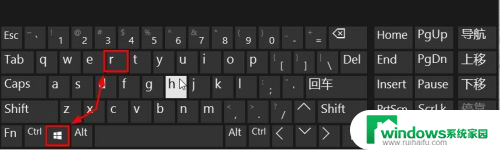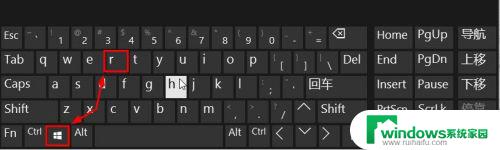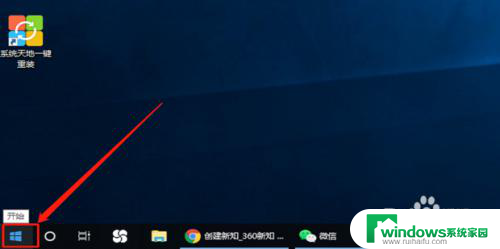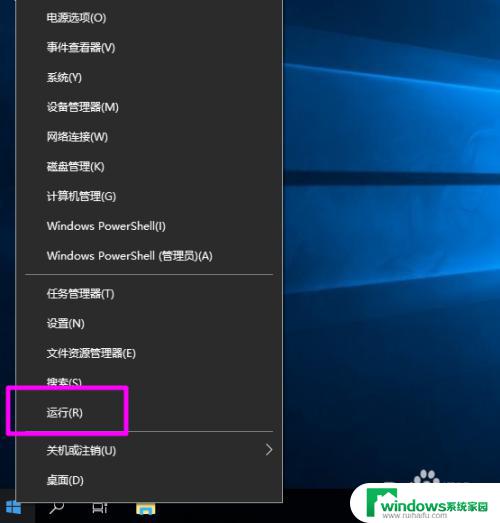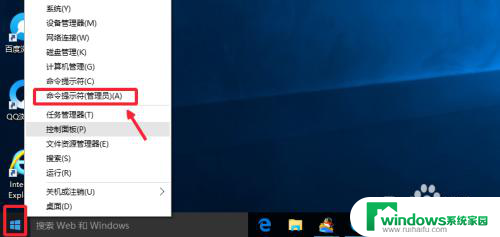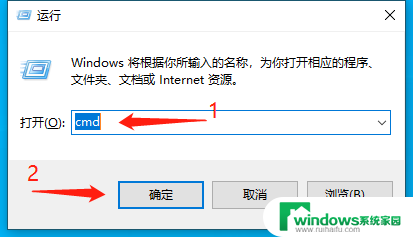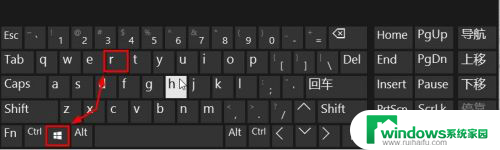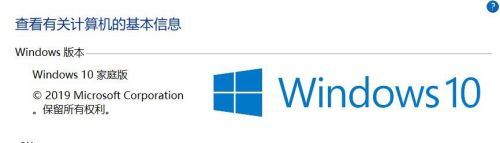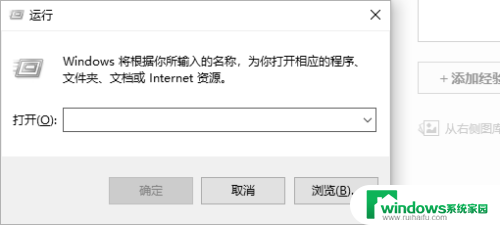w10运行命令在哪 Win10如何打开运行命令
w10运行命令在哪,在使用Windows 10操作系统时,运行命令是一个非常常见且实用的功能,无论是进行系统设置、打开某个程序,还是快速访问某个文件,运行命令都能帮助我们高效地完成这些任务。在使用Windows 10时,有些人可能会对如何打开运行命令感到困惑。不用担心本文将为大家详细介绍在Windows 10中如何打开运行命令,让大家轻松掌握这个实用的技巧。
操作方法:
1.方法一:我们可以同时按下键盘的“Win键+R”打开电脑运行窗口。
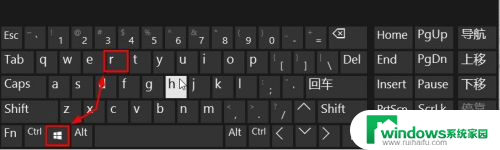
2.这样我们就可以快速的打开电脑运行窗口,然后使用即可。

3.方法二:我们还可以按下键盘的“CTRL+X”键,然后出现界面点击运行。
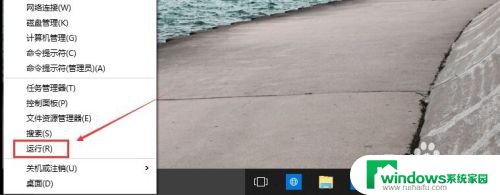
4.方法三:当然我们还可以在这里的搜索框中直接输入运行进行搜索。
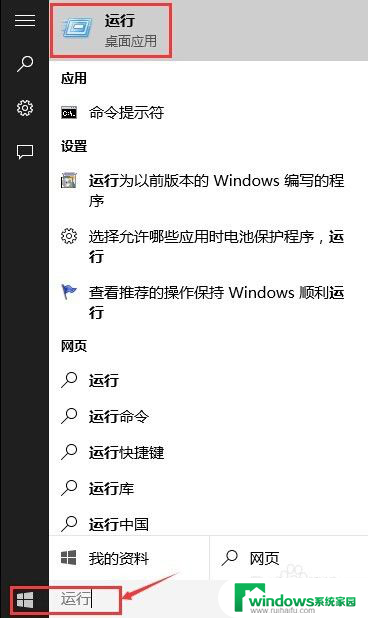
5.方法四:我们可以点击开始菜单,然后打开所有应用。
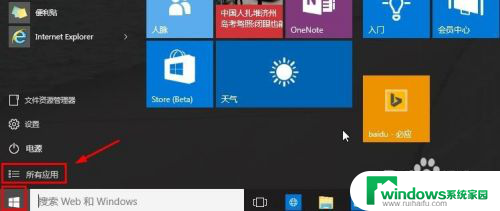
6.然后在windows系统中,找到运行按钮打开。
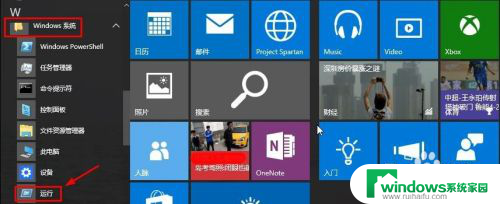
7.当然对于我们来说,以后使用的方便。我们这里可以在运行上单击鼠标右键,将运行固定到开始菜单屏幕。
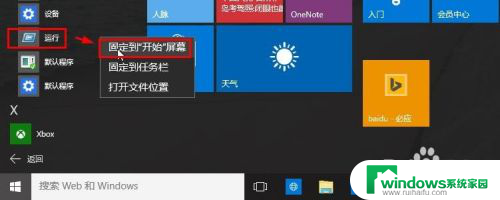
8.这样对于我们以后的使用是不是更方便些呢。
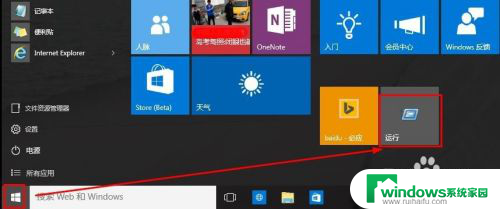
以上是关于在哪里运行w10命令的全部内容,如果您遇到这种情况,您可以按照以上方法解决,希望这对大家有所帮助。